오디오와 비디오가 맞지 않는 영상을 보는 것은 정말 불편하며, 심지어 경험을 망칠 수도 있습니다.
다행히 오디오와 비디오를 동기화할 수 있는 빠른 방법이 있습니다. 미디어 플레이어는 파일 변환을 요구하지 않는 비디오 편집기와는 달리 영상 자체에 존재할 수 있는 다양한 동기화 문제를 해결할 수 있습니다. 사용하기 쉬운 Mac 비디오 플레이어인 Elmedia는 모든 파일 형식을 재생할 수 있을 뿐만 아니라 재생의 모든 측면을 쉽게 조정할 수 있도록 해줍니다. 이 가이드에서는 오디오가 동기화되지 않는 원인을 탐구하고 비디오 플레이어 앱을 어떻게 사용하면 도움이 될 수 있는지 설명합니다.
맥에서 Elmedia Player를 통해 오디오와 비디오 동기화하는 방법
Macbook 또는 기타 형태의 Mac 운영 체제를 사용하는 경우 동기화와 관련된 잠재적인 문제를 해결할 수 있습니다. Mac에서 오디오 지연을 수정하는 몇 가지 방법은 품질 재생을 위해 구축된 소프트웨어를 다운로드하는 것을 포함할 수 있습니다.
Elmedia는 Mac 오디오 지연을 수리하는 가장 쉬운 방법 중 하나이며, macOS에서 다양한 파일 유형을 재생할 수 있기를 원하는 사람들에게 놀라운 옵션입니다. 많은 파일이 Mac과의 네이티브 호환성이 없으며, 다른 미디어 플레이어를 사용하면 종종 문제가 발생할 수 있습니다. 그러나 Elmedia Player를 사용하면 새로운 기능과 비디오를 재생할 수 있는 신뢰할 수 있는 방법을 즐길 수 있습니다. AVI, FLV, SWF, MKV, WMV, MOV, MP3, DAT, FLAC, M4V, MPG, DivX 및 MP4를 포함하여 많은 다양한 지원 파일이 있습니다. 비디오 파일을 재생하기 위해 다른 코덱을 설치할 필요가 없으며, Elmedia는 이러한 파일을 이해하고 재생할 수 있습니다.
이 멀티미디어 플레이어는 또한 재생 조정을 포함하여 다양한 재생 옵션을 제공하며, 가장 중요한 것은 오디오 및 비디오 동기화를 조정하여 의도된 대로 비디오를 즐길 수 있도록 합니다. 미디어 플레이어 내에서도 반복 재생 및 스크린샷과 같은 옵션이 있습니다.
Elmedia에는 DLNA 플레이어를 제공하여 Chromecast 기기 스트리밍과 같은 전송을 개선하도록 제작된 PRO 옵션도 있습니다.
Elmedia Player 사용자를 위한 단계별 지침
Elmedia 플레이어 내에서 비디오를 로드하고 비디오와 오디오가 완벽하지 않다고 생각되면 변경할 수 있습니다.
Elmedia Player에서 비디오와 소리를 쉽게 동기화하려면:
1. 공식 웹사이트에서 Elmedia Player를 다운로드하세요.

2. 편집하려는 비디오를 열고, 이를 클릭하여 Elmedia 인터페이스로 끌어다 놓으세요.
3. 소프트웨어의 메뉴 막대에서 “오디오”를 클릭합니다.
4. “오디오 지연 감소/증가” 메뉴 항목을 사용하여 오디오를 어느 쪽으로든 조절하고, 오디오가 비디오보다 빠른지, 아니면 오디오가 비디오보다 느린지 먼저 확인하세요.
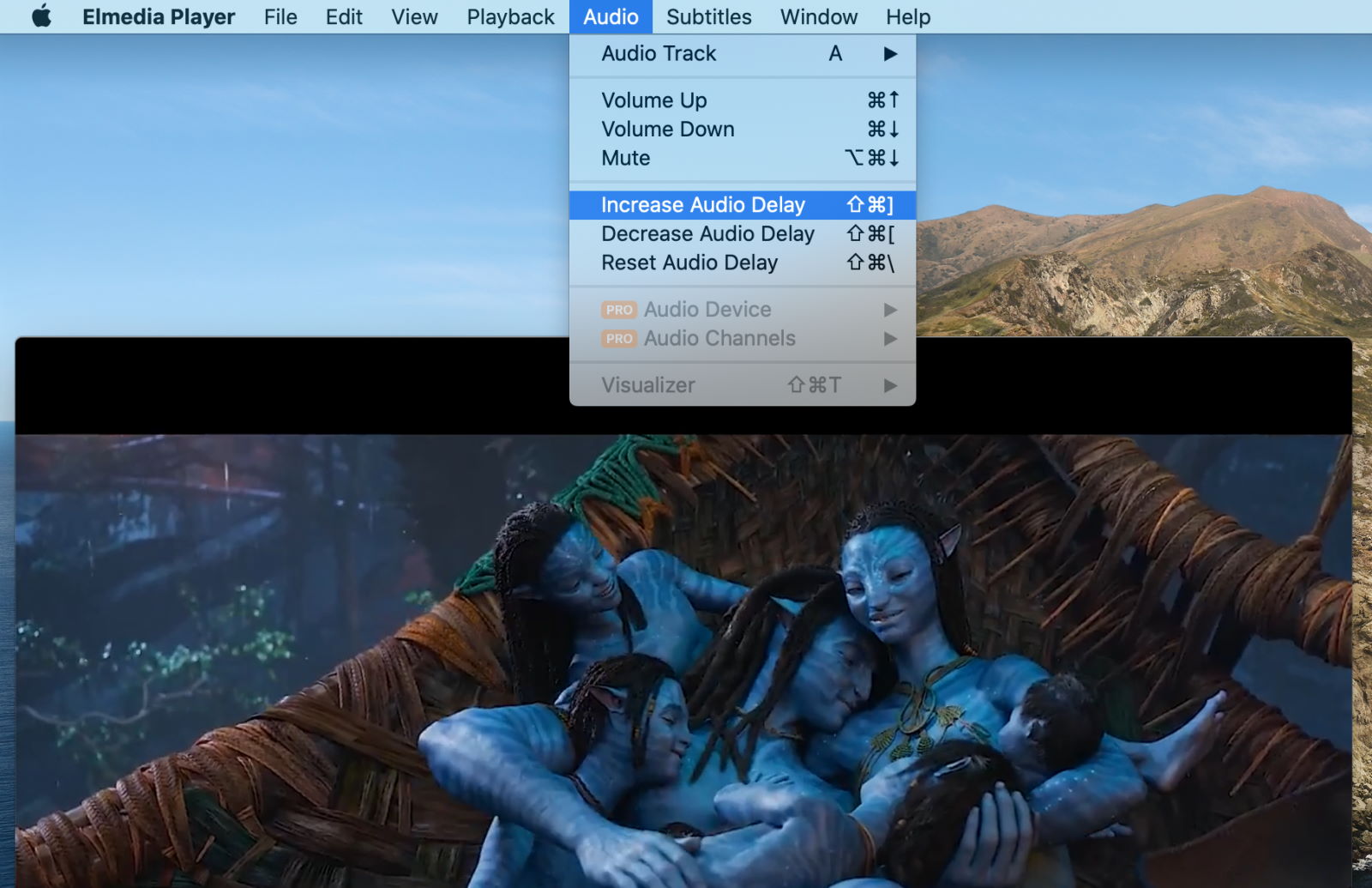
5. 비디오 재생을 확인하여 오디오 재생이 수정되었는지 확인하세요. 그렇지 않은 경우 다시 변경할 수 있습니다.
Elmedia Player를 기본 미디어 플레이어로 설정하면 모든 유형의 미디어를 열 수 있으며 로드할 때 오디오와 비디오를 조정할 수 있는 다양한 옵션을 즐길 수 있습니다.
Windows PC에서 오디오 및 비디오 동기화하는 방법
Windows 사용자라면 오디오와 비디오를 동기화하는 방법을 탐색하는 데 VLC 미디어 플레이어가 옵션이 될 수 있습니다. 이 프로그램은 비디오와 오디오를 조정하여 필요에 따라 맞출 수 있도록 합니다.
VLC는 Windows와 macOS를 포함하여 많은 다른 기기와 플랫폼에서 사용할 수 있는 무료 오픈 소스 소프트웨어입니다. 이 소프트웨어는 운영을 위해 기부금에 의존하지만 시장에서 무료로 제공되는 다른 옵션과 달리 새로운 기능을 지원하기 위해 정기적으로 업데이트됩니다.
VLC 미디어 플레이어는 특히 Windows 기기에서 대부분의 미디어 파일을 재생할 수 있지만, macOS에서는 문제가 발생할 수 있습니다.
DVD 및 다운로드한 다른 파일에서 파일을 열 수 있는 것 외에도, VLC는 많은 다른 스트리밍 플랫폼 및 프로토콜과 호환됩니다. 아마도 가장 많이 다운로드된 무료 미디어 플레이어 옵션일 것입니다. 작성 시점에서 131,876,000회 이상의 다운로드를 기록하고 있습니다. 많은 Windows 사용자에게 좋은 옵션을 제공하는 동안 Mac 기능은 때때로 다소 불편할 수 있습니다.
VLC 미디어 플레이어 사용자를 위한 단계별 지침
오디오와 비디오가 동기화되지 않은 문제를 해결하려면 VLC 플레이어를 사용하여 이를 복구하는 것이 비교적 간단한 과정이며, 오디오를 이동하고 동기화를 유지하기 위해 이 간단한 지침을 따를 수 있습니다.
1. 기기에 맞는 VLC 미디어 플레이어 버전을 다운로드하여 설치하세요. 여러 버전이 있다는 점을 기억하세요.
2. VLC를 먼저 열고 파일 > 열기로 가서 VLC 미디어 플레이어에서 비디오를 엽니다.
3. 메뉴 막대로 가서 ‘도구’를 클릭한 다음 ‘효과 및 필터’ 옵션을 클릭합니다.
4. 동기화 탭을 클릭하여 동기화를 제어하고 변경하세요.
5. 이 탭의 “트랙 동기화 값”에 값을 입력하여 오디오와 비디오의 동기화를 맞춥니다. 양수 값을 입력하면 오디오가 지연되고, 음수 값을 입력하면 오디오가 앞으로 이동합니다.
비디오 플레이어로 돌아가 비디오가 수정되었는지 확인하거나 필요에 따라 마지막 세 단계를 반복하여 추가 변경을 가하십시오.
오디오 지연 문제의 원인
불행히도, 오디오가 비디오와 동기화되지 않는 경우, 흔한 문제가 발생할 수 있습니다. 예를 들어, 파일에 오류가 있어 오디오가 비디오보다 느리게 재생될 수 있습니다. 오디오 지연의 가장 일반적인 이유는 다음과 같습니다:
- 소스가 지연되었습니다. 이는 오디오가 느리고, 재생할 때 비디오와 동기화되지 않을 수 있음을 의미합니다. 이는 사운드트랙 자체와 비디오 제작 방식의 문제입니다. 이러한 경우, 일반적으로 오디오와 비디오는 별도로 녹음하여 재생 품질을 유지합니다.
- 비디오 전송이 동기화되지 않았습니다. 파일에 올바른 비디오 및 오디오 동기화가 있더라도, 느린 네트워크나 텔레비전 화면과 같은 디스플레이 장치 문제로 인해 오디오가 뒤처질 수 있습니다. 비디오 플레이어는 비디오와 오디오 신호를 제대로 그리고 빠르게 렌더링해야 합니다.
비디오를 재생할 때 발생할 수 있는 다른 잠재적인 문제들이 많이 있습니다. 파일이 손상되었을 가능성도 있습니다. 비디오를 업로드하거나 다운로드할 때마다 비디오에 추가적인 문제가 생길 가능성이 있습니다.
오디오 및 비디오 동기화 팁
오디오 및 비디오 동기화에 도움이 되는 몇 가지 팁:
- 문제 해결을 시작하기 전에 사용할 비디오 플레이어나 프로그램을 테스트하여 필요를 충족하는지 확인하세요.
- 오디오 및 비디오 동기화 소프트웨어 사용 방법에 대한 지침을 반드시 확인하세요.
- 비디오와 오디오를 수동으로 동기화할 경험이 충분하지 않은 경우, 자동 동기화 기능이 있는 프로그램을 사용하세요.
- 신뢰할 수 있고 검증된 소프트웨어를 사용하세요.
결론
우리는 현대 사회에서 재생 버튼을 눌러 모든 것이 완벽하게 작동하는 것에 익숙하지만, 항상 그리 간단하지는 않습니다.
오디오와 비디오가 동기화되지 않을 때는 답답하기도 하지만, 이는 오랫동안 문제가 되지 않아야 합니다. 특히 맥과 같은 기기에서 비디오를 보는 경우에 그렇습니다. 문제에 대한 많은 해결책과 최종 비디오를 편집할 수 있는 방법이 있다는 것을 볼 수 있습니다. 오디오 비디오 동기화를 영구적으로 수정하려면 비디오 편집기를 사용할 필요가 있을 수 있습니다.
Elmedia는 비디오 문제를 방지하고 기대한 대로 작동하지 않는 비디오를 수리하고 동기화할 수 있는 빠른 방법을 보장하는 놀라운 옵션입니다. Elmedia를 사용하여 재생할 수 있는 다양한 파일 형식이 있으며, 이 과정을 통해 맥의 기능성을 향상시킬 수 있습니다. 오디오를 이동하고, 오디오와 비디오를 Elmedia보다 쉽게 동기화할 수 없습니다.
자주 묻는 질문
오디오가 비디오와 동기화되지 않는 데에는 여러 가지 잠재적인 이유가 있을 수 있습니다. 예를 들어, 파일이 손상되어 재생에 문제가 있을 수 있습니다. 그렇지 않다면 TV나 스트리밍 설정이 동기화를 방해할 수 있습니다. 품질 좋은 미디어 플레이어가 큰 차이를 만들 수 있습니다.
다양한 미디어 플레이어에서 재생을 일시적으로 조정하여 보상 요인을 적용할 수 있습니다. 이는 나머지 비디오는 동기화되어 재생된다는 것을 의미합니다. 그러나 영구적인 수정을 원한다면 iMovie나 다른 편집 소프트웨어와 같은 것을 사용하여 비디오를 완전히 편집해야 합니다.
비디오의 오디오가 지연된 경우에는 비디오에서 앞으로 이동할 수 있습니다. Elmedia Player 내에서 쉽게 수행할 수 있으며, 좀 더 영구적인 수정을 원하신다면 iMovie와 같은 비디오 편집 소프트웨어를 사용할 수 있습니다.

